วิธีสร้างเพลย์ลิสต์สำหรับ iPhone หรือ iPad
เผยแพร่แล้ว: 2022-01-29คุณมีคอลเลกชั่นเพลงและเนื้อหาอื่นๆ ที่ดีใน iTunes หรือแอพ Apple Music แต่ไม่ต้องการฟังทั้งอัลบั้มเสมอไป บางครั้งคุณแค่ต้องการฟังเพลงโปรดของคุณ นั่นคือเมื่อคุณเปิดเพลย์ลิสต์ คุณสามารถสร้างเพลย์ลิสต์ใน iTunes หรือแอพ Music ของ Apple และซิงค์กับโทรศัพท์หรือแท็บเล็ตของคุณ หรือคุณสามารถสร้างเพลย์ลิสต์ได้โดยตรงบนอุปกรณ์มือถือของคุณ คุณยังสามารถสร้างเพลย์ลิสต์หลายรายการสำหรับภาพยนตร์ รายการทีวี และพ็อดคาสท์
หากคุณใช้ macOS Catalina หรือสูงกว่าบน Mac คุณสามารถใช้แอพ Apple Music ได้ ใครก็ตามที่ใช้ Windows PC หรือ Mac รุ่นเก่าจะใช้ iTunes ทั้งสองโปรแกรมทำงานเหมือนกัน
สร้างเพลย์ลิสต์ใหม่
คุณสามารถสร้างเพลย์ลิสต์ของคุณเองได้หลายวิธี ใน iTunes หรือแอพ Music คลิก File > New > Playlist เพื่อสร้างรายการใหม่ภายใต้ส่วน Playlists พิมพ์ชื่อที่คุณต้องการตั้งให้กับเพลย์ลิสต์ใหม่ของคุณ เช่น ชื่อศิลปินหรือแนวเพลง
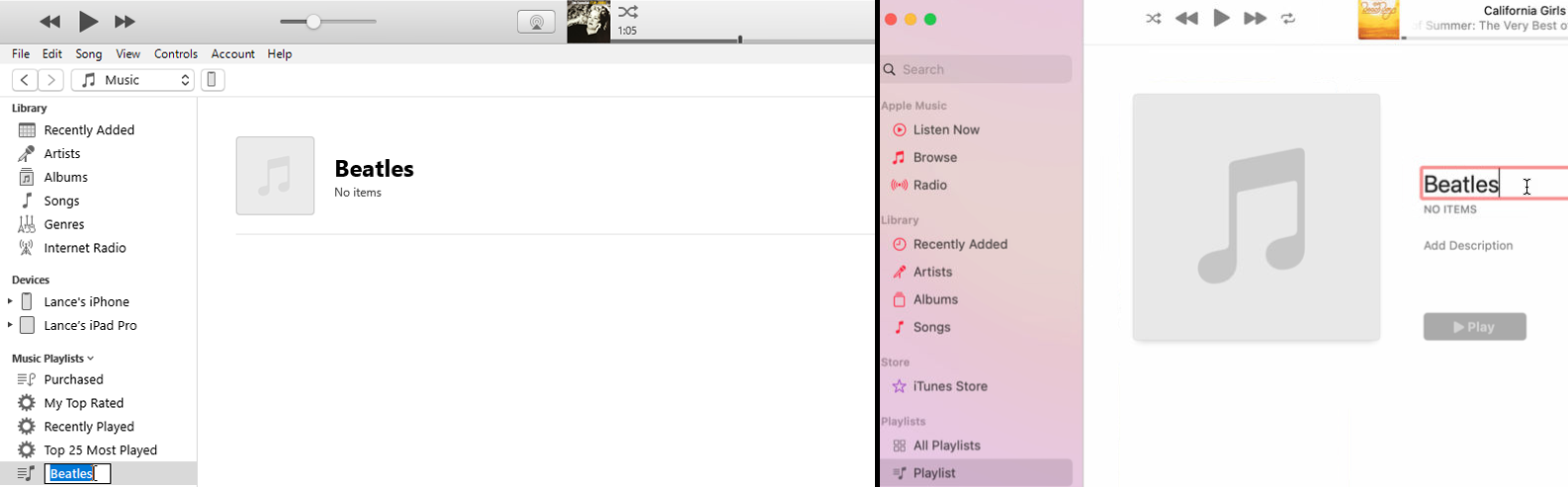
คลิกที่รายการ เพลง เพื่อดูคลังเพลงของคุณแต่ละเพลง ค้นหาแทร็กที่คุณต้องการเพิ่มลงในเพลย์ลิสต์แล้วลากไปยังรายการเพลย์ลิสต์ใหม่ เลือกหลายเพลงพร้อมกันโดยใช้ Shift + คลิก หรือ Ctrl + คลิก ใน Windows และ Shift + คลิก หรือ Command + คลิก บน macOS
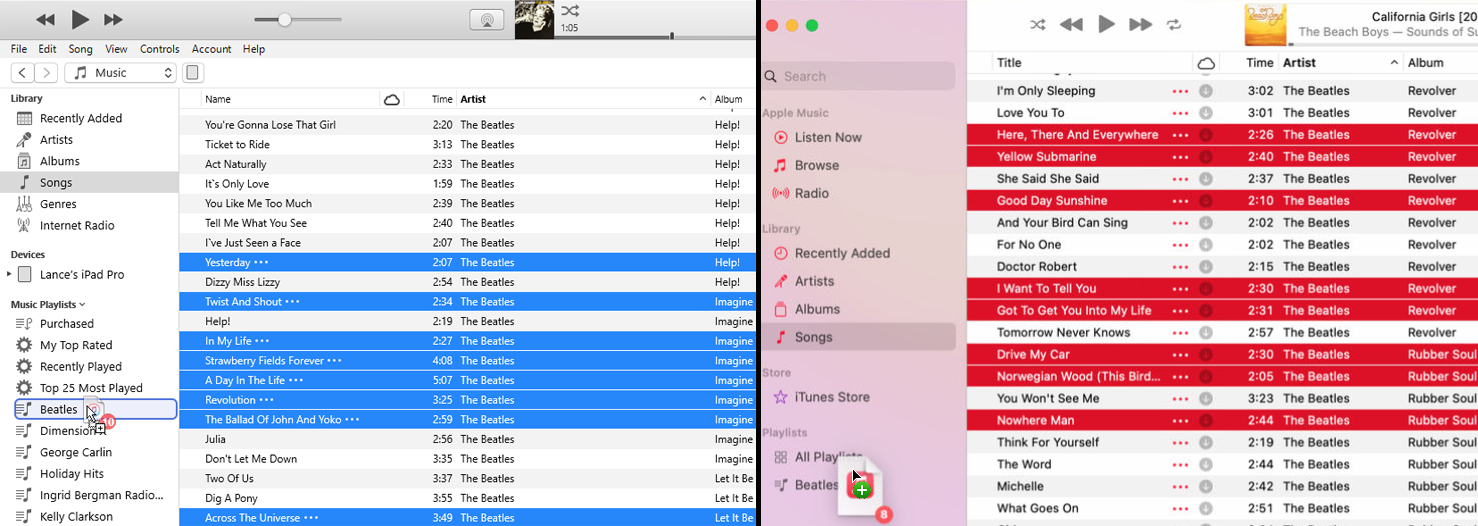
อีกวิธีในการเพิ่มเพลงคือการคลิกขวาที่เพลงนั้น วางเมาส์เหนือ เพิ่มในเพลย์ลิสต์ แล้วเลือกเพลย์ลิสต์ คุณยังสามารถสร้างเพลย์ลิสต์ได้หากคุณเลือกแต่ละเพลงที่คุณต้องการเพิ่ม จากนั้นคลิกขวาที่แทร็กใดๆ วางเมาส์เหนือ เพิ่มลงในเพลย์ลิสต์ จากนั้นเลือก เพลย์ลิสต์ใหม่ เพื่อให้เพลงปรากฏในเพลย์ลิสต์
คุณสามารถแก้ไขเพลย์ลิสต์ของคุณได้หลายวิธี หากต้องการลบเพลง ให้คลิกขวาที่เพลงแล้วเลือก Remove from Playlist จากเมนูป๊อปอัป
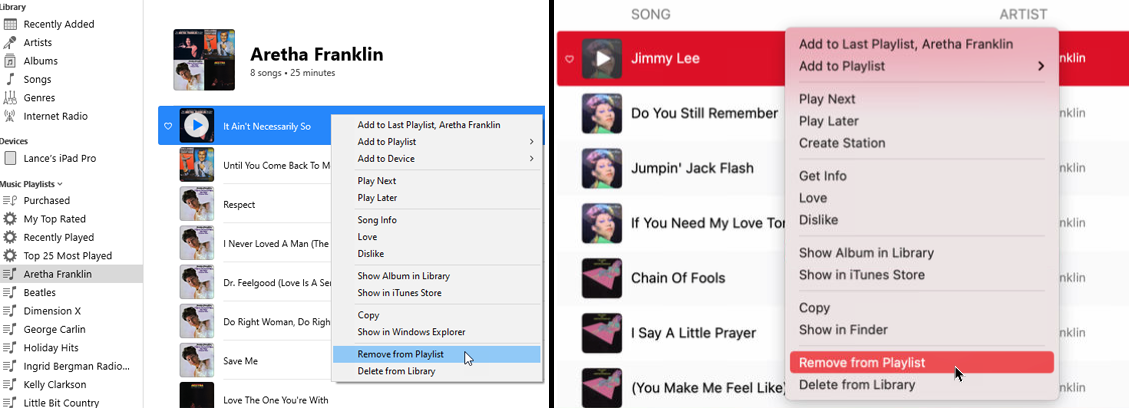
คุณยังสามารถจัดเรียงลำดับของเพลงได้ เลือกและลากเพลงขึ้นหรือลงในรายการ ปล่อยเมาส์เมื่อเพลงอยู่ในตำแหน่งใหม่
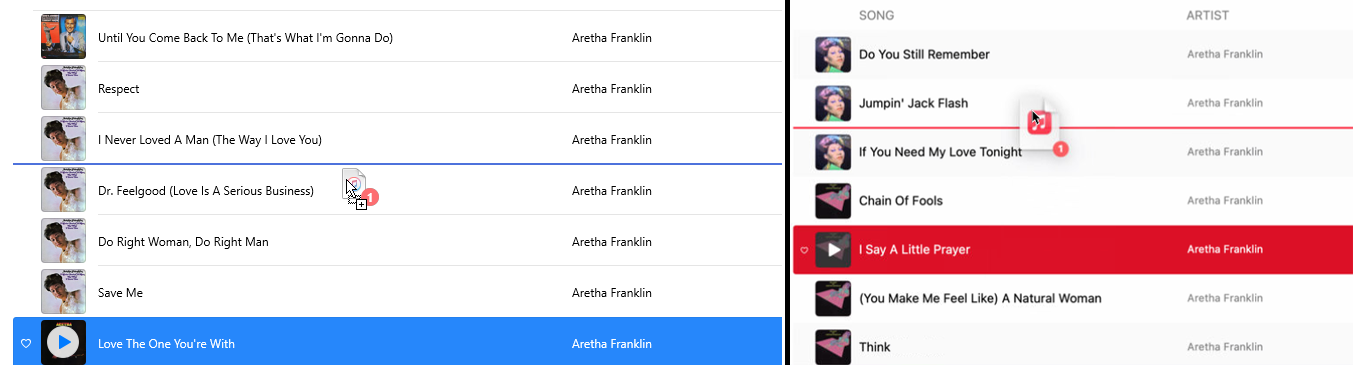
ต้องการเพิ่มคำอธิบายสั้น ๆ ของเพลย์ลิสต์หรือไม่? คลิกขวาที่ปกอัลบั้มแล้วเลือก เพิ่มคำอธิบาย คุณยังสามารถเบิร์นเพลงลงซีดีได้หากคุณคลิก เบิร์นเพลย์ลิสต์ลงดิสก์
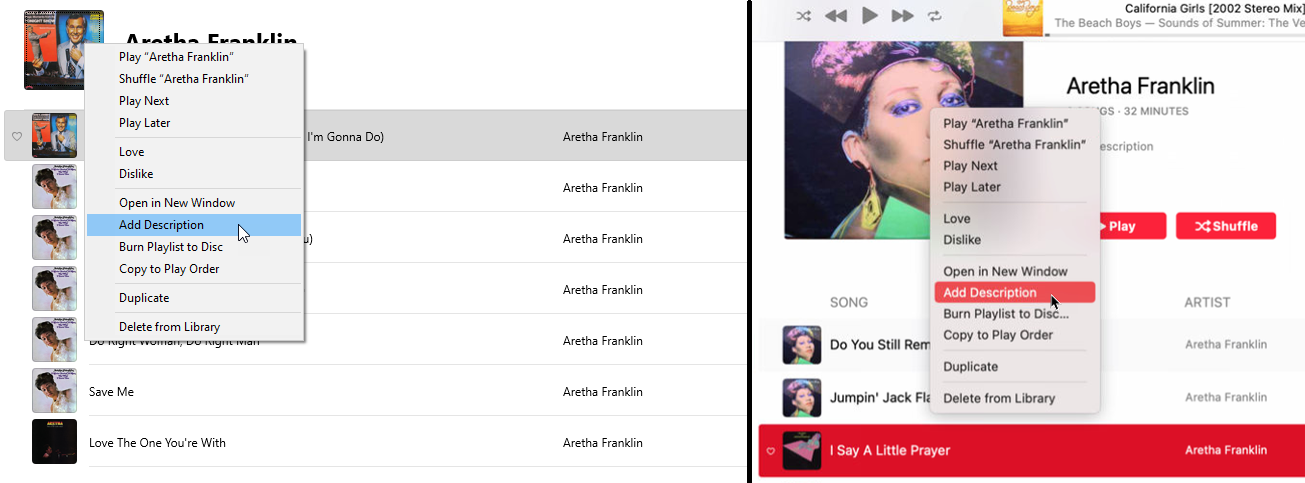
สร้างเพลย์ลิสต์อัจฉริยะ
แม้ว่าจะต้องสร้างและจัดการเพลย์ลิสต์ด้วยตนเอง แต่เพลย์ลิสต์อัจฉริยะจะได้รับการอัปเดตโดยอัตโนมัติเมื่อคุณเพิ่มเพลงลงในคลังของคุณ คุณสามารถสร้างรายการเหล่านี้ได้โดยเปิด ไฟล์ > ใหม่ > เพลย์ลิสต์อัจฉริยะ จากนั้นเลือกกฎที่เพลย์ลิสต์จะใช้
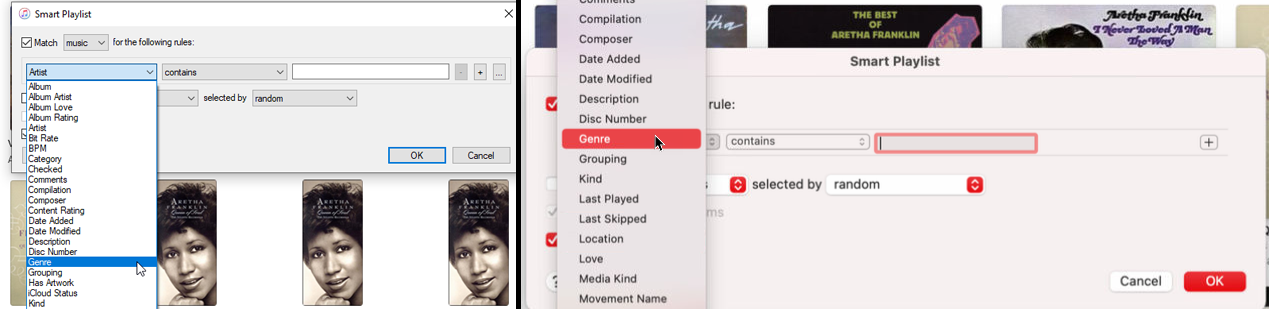
เก็บการเลือกเนื้อหาเป็น เพลง จากนั้นใช้เมนูแบบเลื่อนลงเพื่อตั้งกฎสำหรับเพลย์ลิสต์ เมนูแรกมีตัวเลือกมากมายให้คุณเลือก เช่น ศิลปิน อัลบั้ม ผู้แต่ง ประเภท และปี ที่เมนูแบบเลื่อนลงที่สอง คุณสามารถเลือกเกณฑ์ต่างๆ เช่น "มี" หรือ "ไม่มี"

ใช้ช่องเปิดเพื่อป้อนชื่อศิลปิน อัลบั้ม ประเภท หรือรายการอื่นๆ ตามสิ่งที่คุณเลือกในเมนูแรก iTunes จะพยายามคาดเดาชื่อที่คุณต้องการโดยอัตโนมัติ เลือกชื่อที่ถูกต้อง หากต้องการเพิ่มกฎมากกว่าหนึ่งกฎ ให้คลิกเครื่องหมาย + เลือกประเภท เช่น ศิลปิน อัลบั้ม ประเภท หรือปี เลือกเกณฑ์แล้วป้อนข้อมูลเพื่อทำให้กฎสมบูรณ์
เมื่อเสร็จแล้ว ตรวจสอบให้แน่ใจว่าได้เลือกตัวเลือกสำหรับการ อัปเดตแบบสด แล้ว จากนั้นคลิก ตกลง สมมติว่าคุณไม่ได้ระบุขีดจำกัดสำหรับจำนวนหรือความยาวของรายการในรายการ เพลย์ลิสต์ของคุณจะเพิ่มขึ้นโดยอัตโนมัติเมื่อคุณเพิ่มเพลงใหม่ที่ตรงกับกฎของคุณ
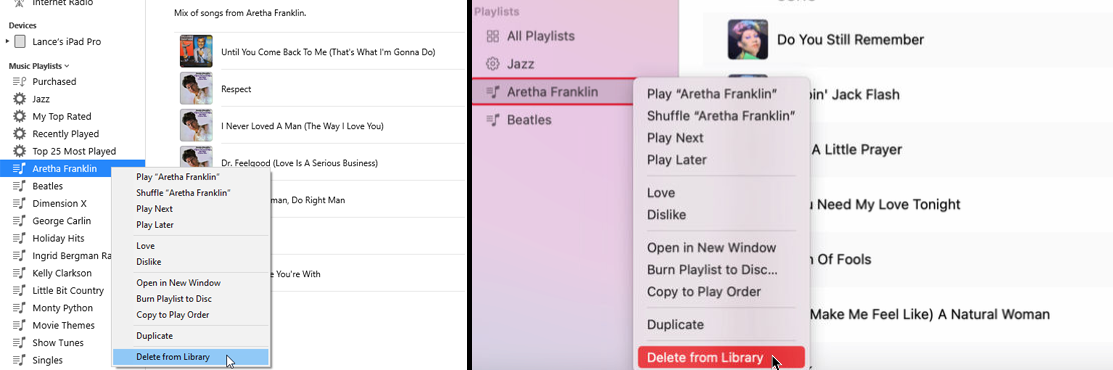
ต้องการกำจัดเพลย์ลิสต์หรือไม่? คลิกขวาที่ไฟล์แล้วเลือก ลบจากไลบรารี จากเมนู หรือเพียงแค่เลือกแล้วกดปุ่ม Delete บนแป้นพิมพ์ของคุณ
แก้ไขเพลย์ลิสต์อัตโนมัติของ iTunes
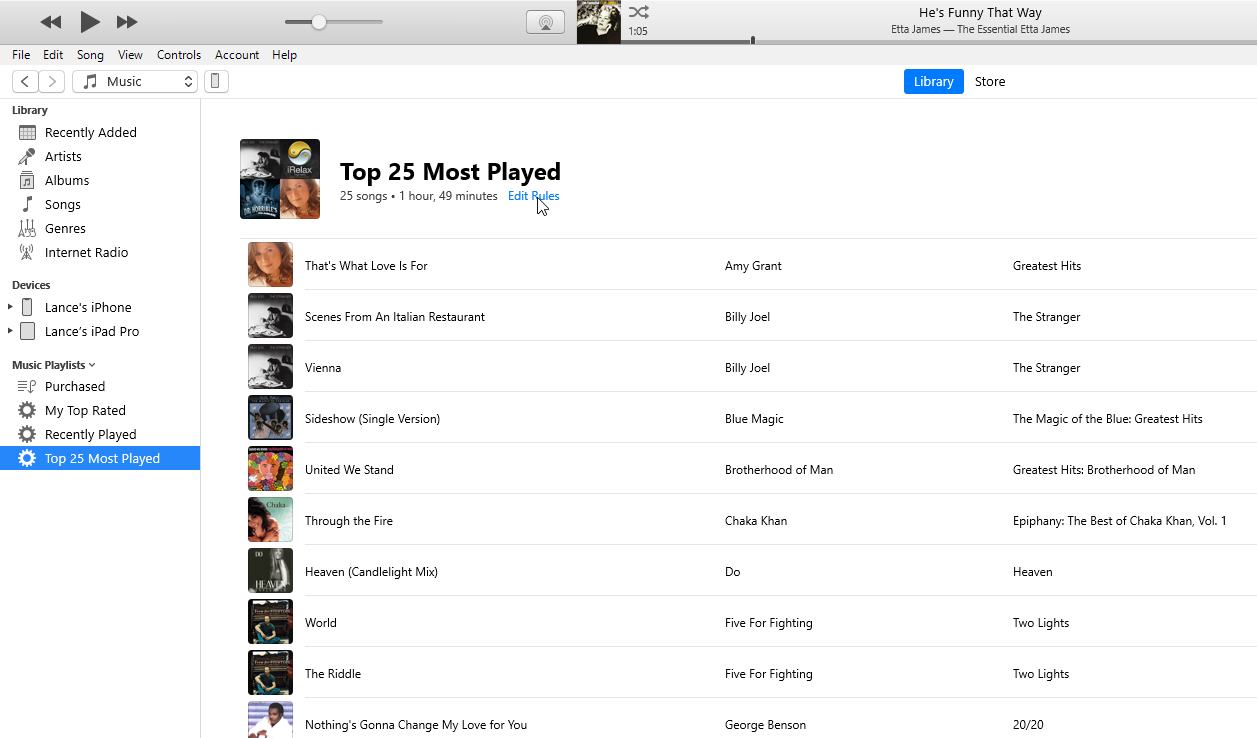
โปรดสังเกตในบานหน้าต่างด้านซ้ายว่า iTunes ได้สร้างเพลย์ลิสต์บางรายการสำหรับคุณแล้วจากเพลงที่คุณซื้อ เพลงที่มีองค์ประกอบบางอย่างที่เหมือนกัน และเพลงที่คุณเล่นบ่อยๆ คลิกหนึ่งในเพลย์ลิสต์เหล่านี้เพื่อดูเพลง
iTunes จะจัดการและอัปเดตเพลย์ลิสต์อัตโนมัติเหล่านี้อย่างต่อเนื่องในขณะที่คุณฟังและเพิ่มเพลง แต่คุณสามารถเปลี่ยนกฎสำหรับวิธีการแก้ไขได้ เปิดเพลย์ลิสต์ใดเพลย์ลิสต์หนึ่งเหล่านี้แล้วคลิกลิงก์ แก้ไขกฎ ใต้ชื่อเพลย์ลิสต์

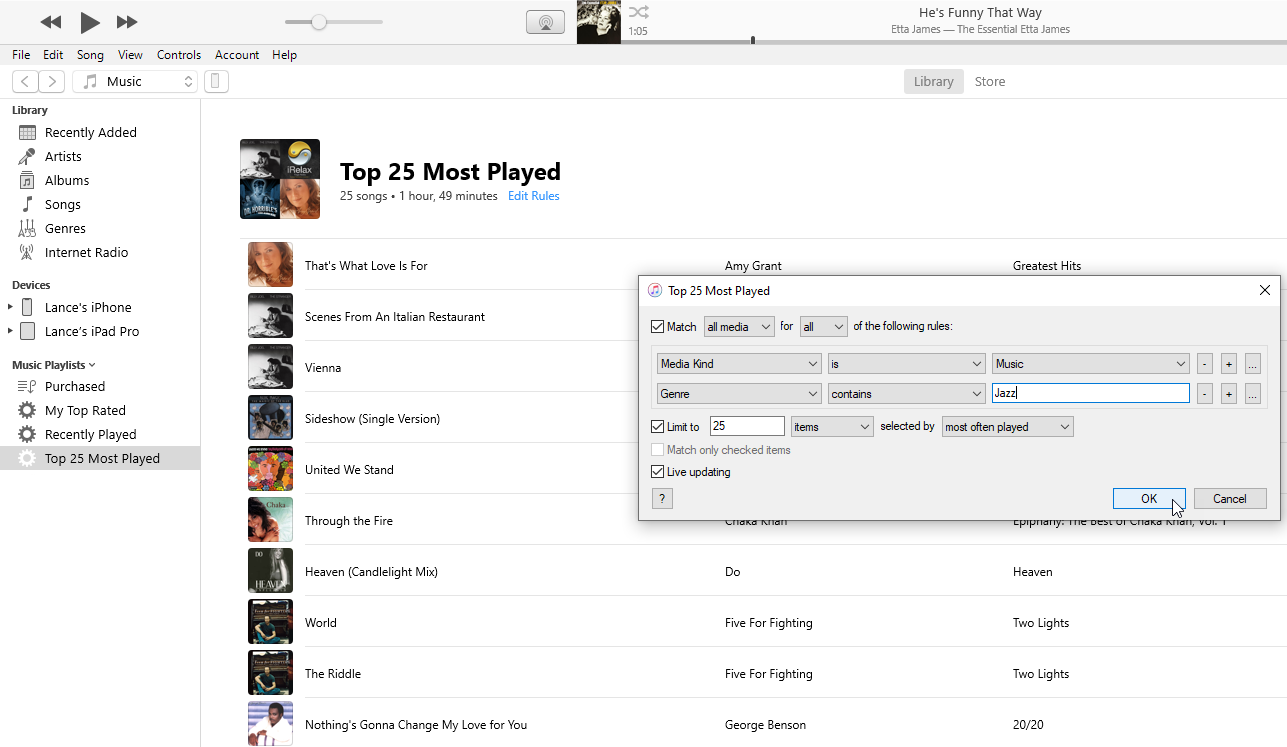
ในตอนนี้ คุณสามารถเปลี่ยนเกณฑ์บางอย่างสำหรับเพลย์ลิสต์ได้ เช่น ระยะเวลา ประเภทของสื่อ และจำนวนรายการ คลิก ตกลง เมื่อเสร็จสิ้นเพื่อให้การเปลี่ยนแปลงมีผล
สร้างเพลย์ลิสต์สำหรับภาพยนตร์ รายการทีวี หรือพอดแคสต์
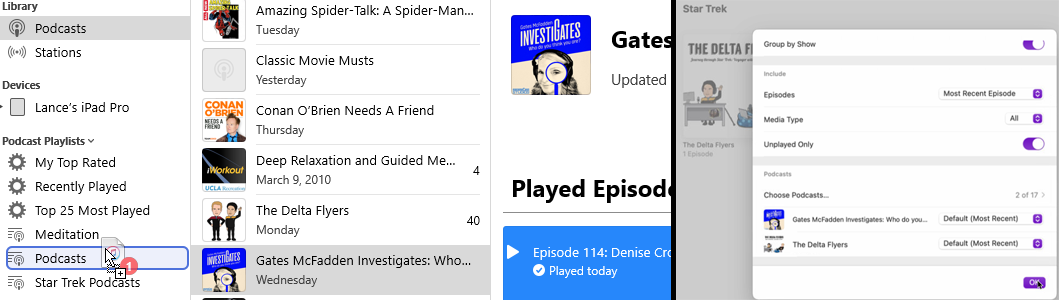
คุณยังสามารถสร้างเพลย์ลิสต์สำหรับรายการทีวี ภาพยนตร์ พ็อดคาสท์ และหนังสือเสียงได้อีกด้วย หากคุณใช้พีซีที่ใช้ Windows หรือใช้ macOS เวอร์ชั่นเก่า คุณสามารถทำได้ใน iTunes ผู้ใช้ Mac ที่ใช้ Catalina หรือสูงกว่าสามารถเปลี่ยนไปใช้แอพ Podcasts ได้
แนะนำโดยบรรณาธิการของเรา
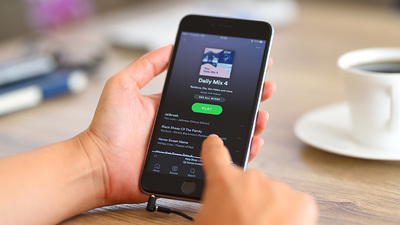


ใน iTunes ให้เลือกคลังที่คุณต้องการดู เช่น รายการทีวีหรือพ็อดคาสท์ จากนั้นทำตามขั้นตอนเดียวกันกับที่อธิบายสำหรับการสร้างรายการเพลง กระบวนการแตกต่างกันเล็กน้อยในแอป Podcasts แทนที่จะสร้างเพลย์ลิสต์ คุณต้องสร้างสถานีแล้วเพิ่มพอดแคสต์และตอนที่คุณเลือก
ซิงค์เพลย์ลิสต์
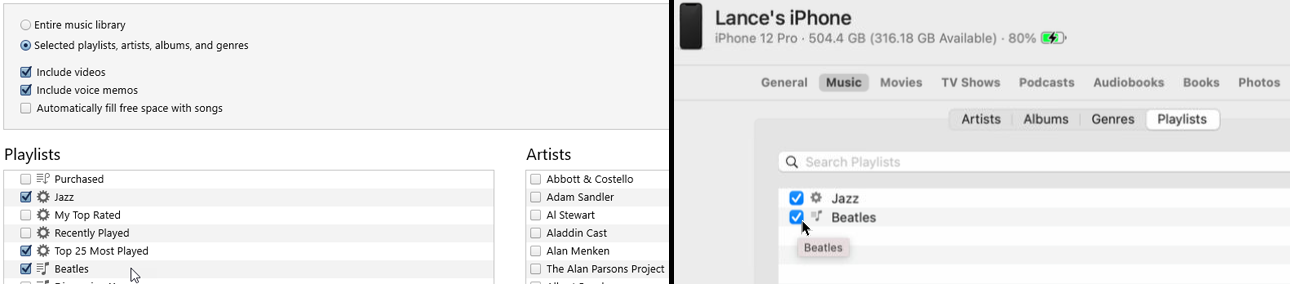
ตอนนี้ บางทีคุณอาจต้องการซิงค์เพลย์ลิสต์ของคุณกับ iPhone หรือ iPad เพื่อให้คุณสามารถฟังได้ทุกที่ทุกเวลา เชื่อมต่ออุปกรณ์ของคุณกับคอมพิวเตอร์ของคุณ ใน iTunes ให้คลิกไอคอนสำหรับอุปกรณ์ของคุณ บน Mac ที่มี Catalina หรือสูงกว่า ให้เปิด Finder แล้วเลือกอุปกรณ์ของคุณ
เลือกไลบรารีที่มีเพลย์ลิสต์ที่คุณต้องการซิงค์ เช่น เพลงหรือรายการทีวี ในหน้าต่างซิงค์ ให้เลือกเพลย์ลิสต์ที่คุณต้องการซิงค์ คลิกปุ่ม ใช้ หรือ ซิงค์ เพื่อซิงค์เนื้อหาที่คุณเลือก รวมถึงเพลย์ลิสต์ที่คุณตรวจสอบ
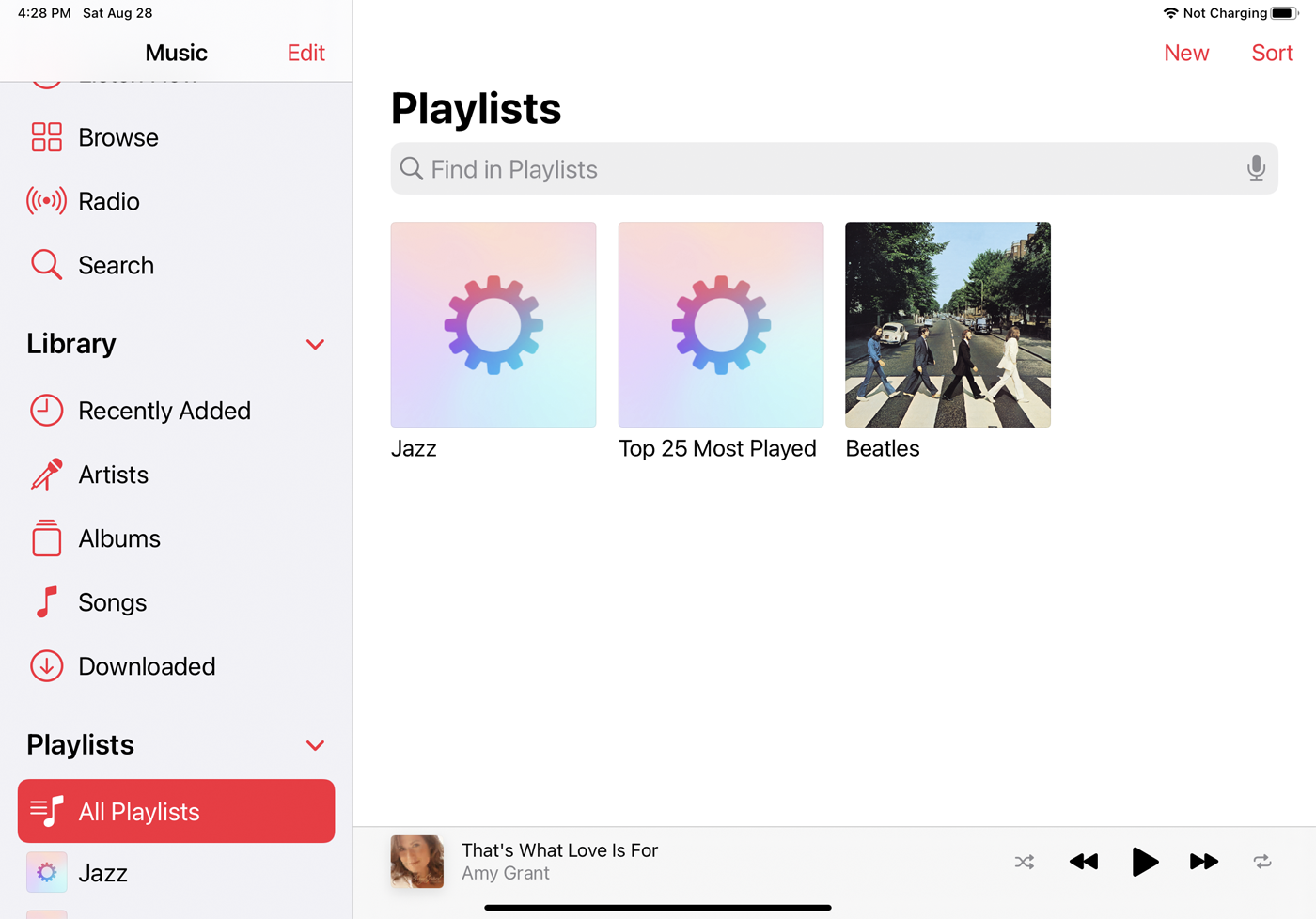
หลังจากการซิงค์เสร็จสิ้น ให้ดำเนินการกับอุปกรณ์ของคุณ เปิดแอปที่มีเพลย์ลิสต์ที่คุณซิงค์ แตะ รายการเพลย์ลิสต์ และคุณควรเห็นรายการที่ซิงค์
สร้างเพลย์ลิสต์ใหม่บน iPhone หรือ iPad
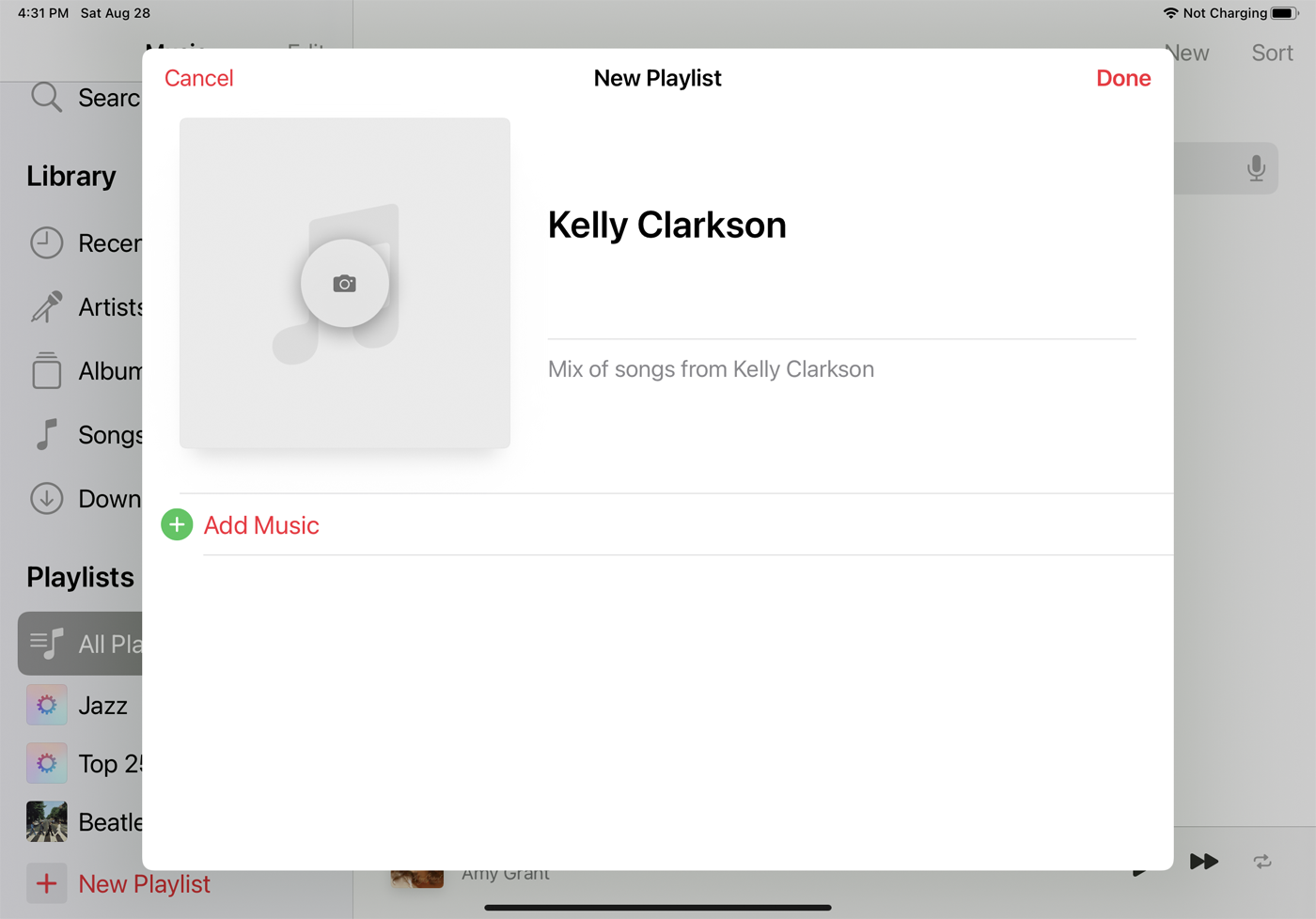
คุณยังสามารถเลี่ยงผ่านคอมพิวเตอร์ของคุณและสร้างเพลย์ลิสต์ได้โดยตรงบน iPhone หรือ iPad ของคุณ ที่หน้าจอ เพลย์ลิสต์ บนอุปกรณ์ของคุณ ให้แตะปุ่ม " ใหม่ " ที่มุมบนขวาของหน้าจอหรือปุ่ม " เพลย์ลิสต์ใหม่ " พิมพ์ชื่อและคำอธิบายสำหรับเพลย์ลิสต์ของคุณ จากนั้นแตะ " เพิ่มเพลง "
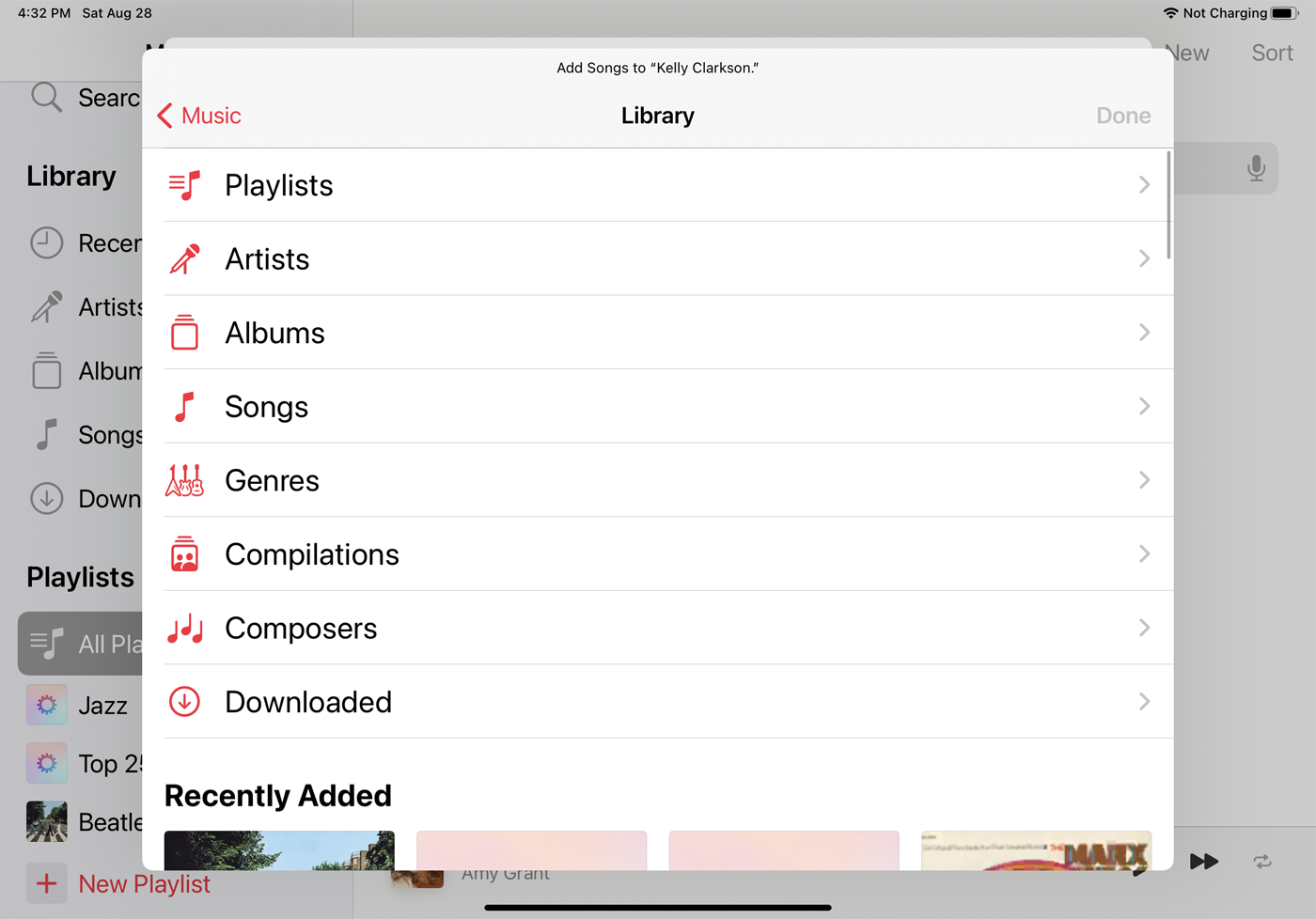
ที่หน้าต่างไลบรารี ให้เลือกเพลง อัลบั้ม หรือหมวดหมู่อื่นที่คุณต้องการดูเพื่อคว้ารายการสำหรับเพลย์ลิสต์ของคุณ
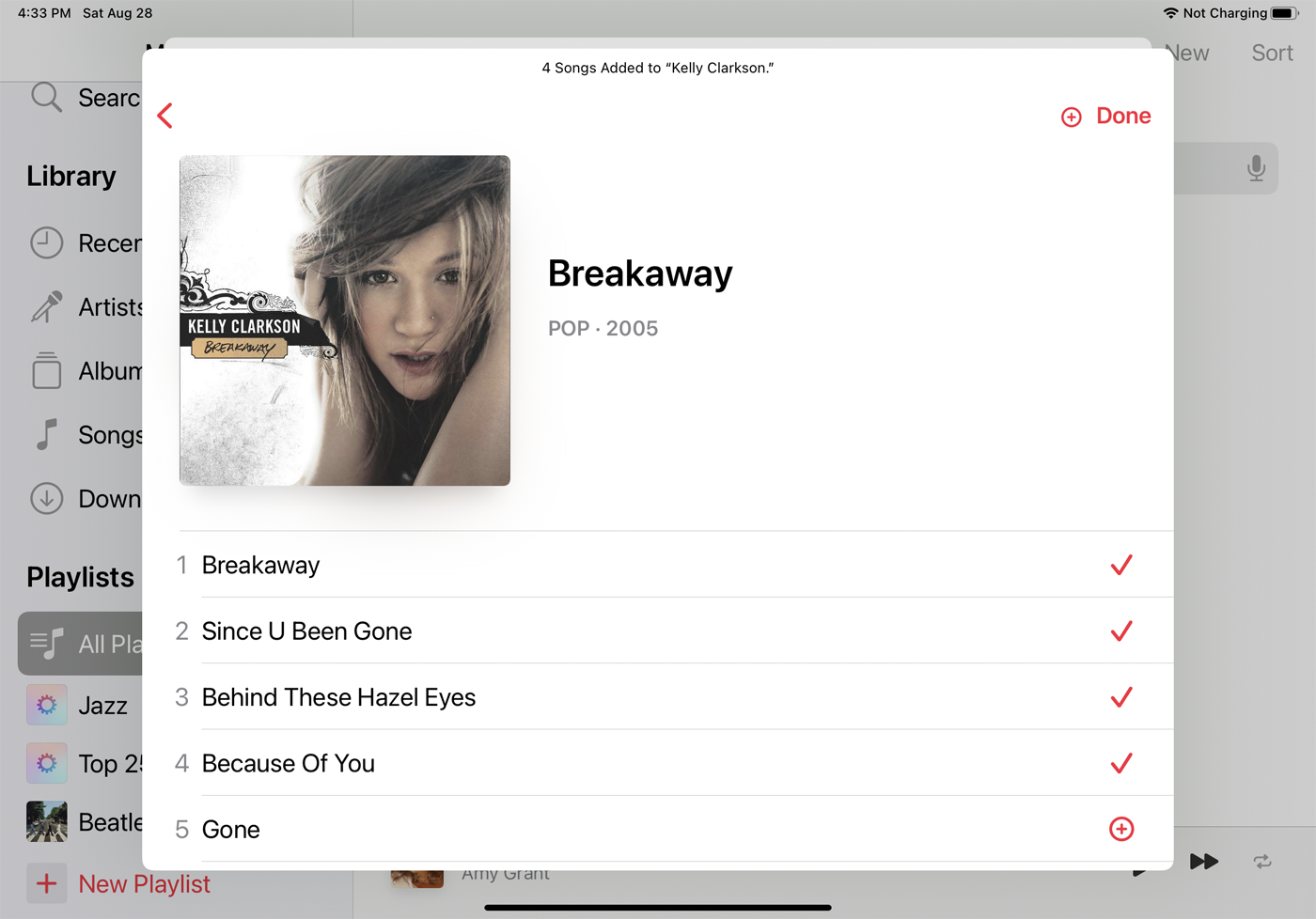
เจาะลึกเพื่อดูรายการที่คุณต้องการเพิ่ม แตะไอคอน + ข้างแทร็กที่คุณต้องการรวมไว้ในเพลย์ลิสต์ของคุณ เมื่อคุณเพิ่มรายการเสร็จแล้ว ให้แตะ เสร็จสิ้น ที่มุมขวาบนของหน้าต่าง
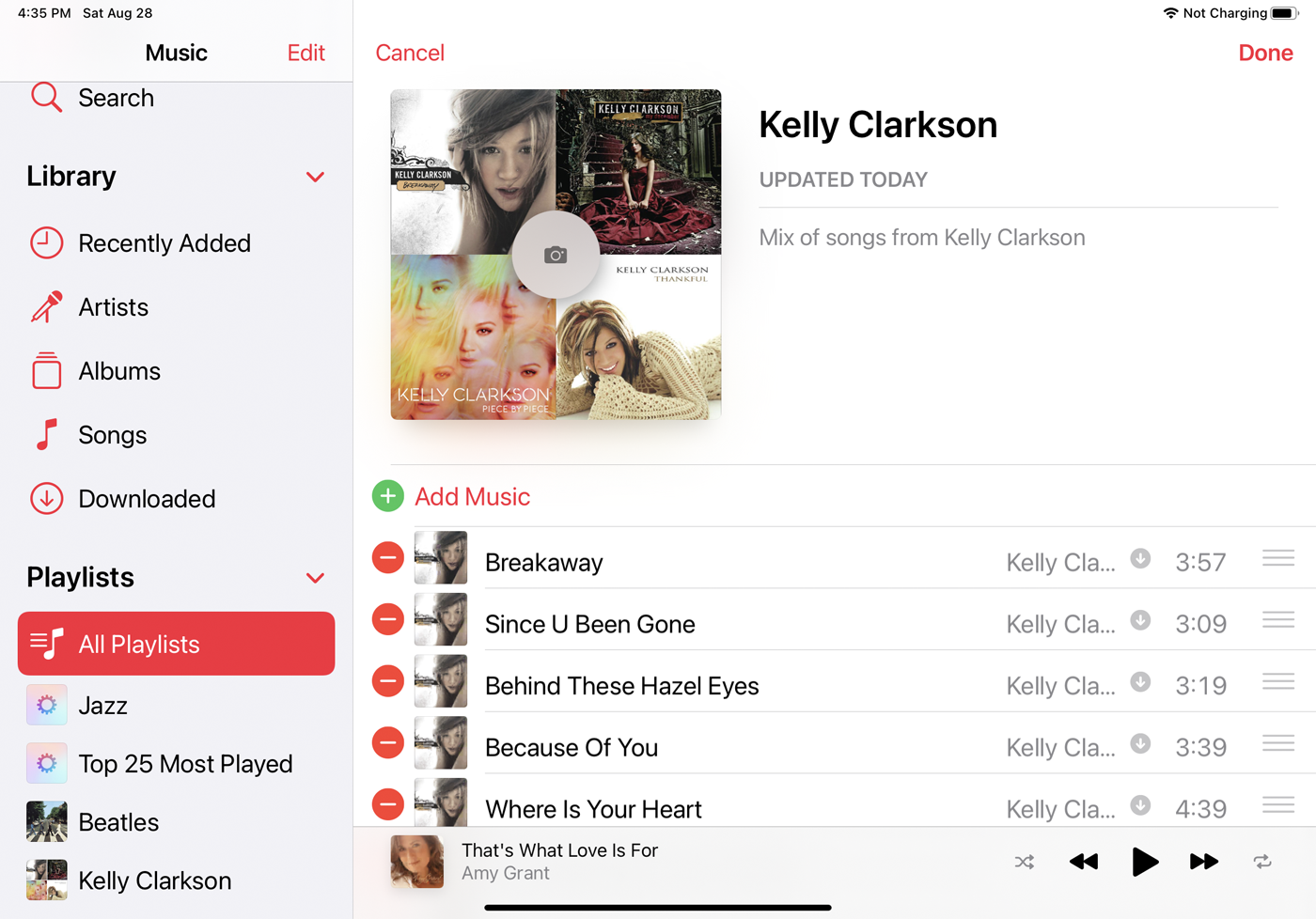
รายการที่คุณเลือกจะปรากฏในเพลย์ลิสต์ใหม่ของคุณ คุณสามารถเพิ่มรายการ ลบรายการที่มีอยู่ และเปลี่ยนลำดับของรายการปัจจุบันของคุณ เมื่อเสร็จแล้ว ให้แตะ เสร็จสิ้น ตอนนี้คุณสามารถแตะเพลย์ลิสต์ใหม่และเพลิดเพลินกับเพลง
